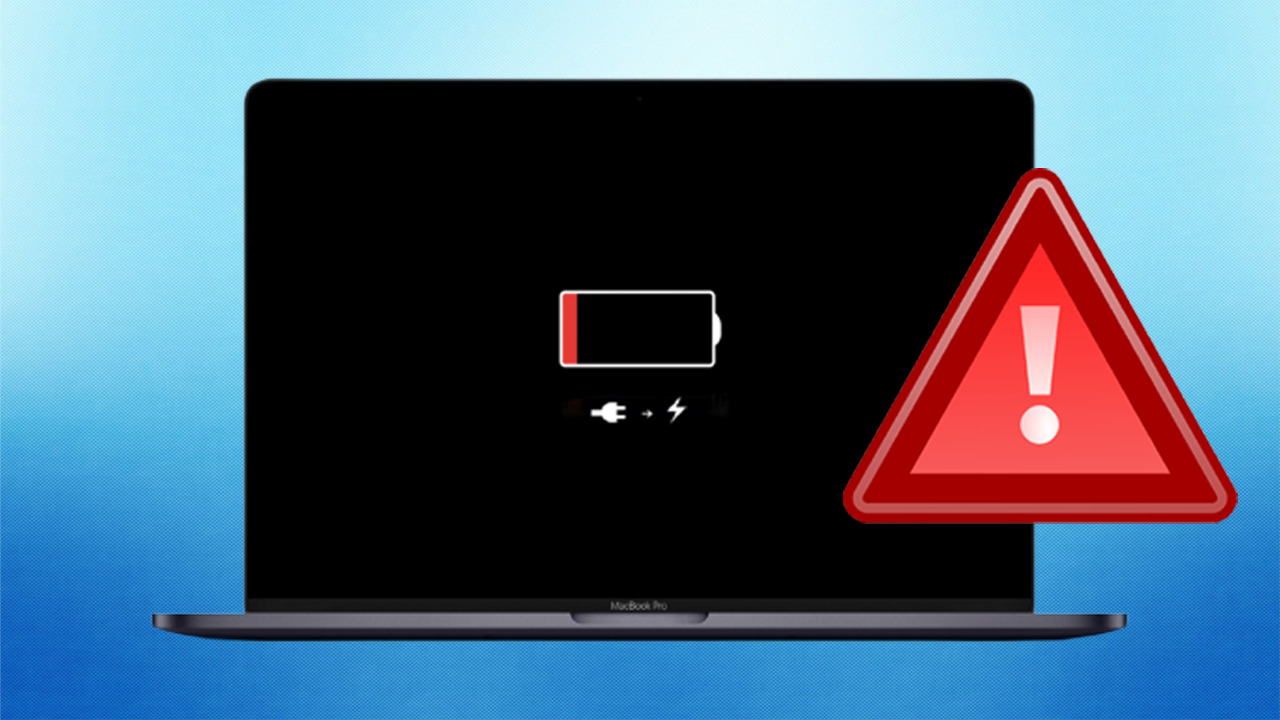Có người nói MacBook không chơi được liên minh huyền thoại, cũng có người cho rằng nếu biết cách cài đặt thì sản phẩm vẫn có thể chạy mượt mà tựa game này. Vậy thực tế MacBook có chơi được liên minh huyền thoại không? Tải game này trên MacBook có hại máy hay không? Theo dõi ngay tư vấn của kỹ thuật viên Oneway trong bài viết dưới đây để hiểu rõ nhé!
Xem thêm:
- 9 thủ thuật hay cho người mới sử dụng MacBook!
- Hướng dẫn sử dụng macbook cho người mới từ A - Z
- Tổng hợp 30+ game "HUYỀN THOẠI" cho MacBook khiến bao thế hệ gamer MÊ MỆT
1. Liên Minh Huyền Thoại hỗ trợ MacBook chạy macOS 10.10 trở lên
Thay vì được hỗ trợ trên nền tảng mac OS 10.8.5 như trước, gần đây RIOT đã giới hạn phiên bản trên hệ điều hành này. Vì vậy, để người chơi có thể chơi được liên minh huyền thoại trên MacBook, hệ điều hành cần sẽ phải từ 10.10 trở lên.

Điều kiện cần có để trải nghiệm LoL trên MacBook được mượt mà chính là hệ điều hành macOS 10.10 trở lên
Tuy nhiên, các game thủ không cần phải quá bận tâm khi đây chỉ là điều kiện cần ở RIOT, các hệ điều hành thấp hơn vẫn có thể trải nghiệm game tuy rằng sẽ không thể được mượt mà như trước. Những dòng MacBook vẫn có thể giúp bạn trải nghiệm mượt mà tựa game Liên Minh Huyền Thoại bao gồm:
- Mac Pro M1
- MacBook Air M1
- MacBook Pro M2
- MacBook Air 2022
- Mac Mini 2020
- MacBook Pro 2017 - 2020
- MacBook Air 2017 - 2020
2. 4 cách cài Liên Minh Huyền Thoại trên MacBook
Chơi Liên Minh Huyền Thoại trên MacBook chưa bao giờ dễ dàng hơn thế chỉ với một vài cách đơn giản dưới đây mà Oneway mang đến cho bạn:
2.1. Cài Liên Minh Huyền Thoại trực tiếp trên MacBook
Cài trực tiếp sẽ là cách dễ dàng và đơn giản nhất để có thể trải nghiệm Liên Minh Huyền Thoại trên MacBook, bạn chỉ cần thực hiện một số bước sau:
- Bước 1: Truy cập Safari và nhập từ khóa “download lol”, “download League Of Legends” vào thanh tìm kiếm.
- Bước 2: Vào trang chủ của game, nhấn chọn mục Download để tiến hành tải xuống tệp tin.
- Bước 3: Khởi chạy tập tin ngay khi quá trình tải hoàn tất, hãy tiến hành kéo logo Liên Minh Huyền Thoại vài mục Applications để hoàn tất quá trình tải.
- Bước 4: Mở game từ bên trong thư mục Applications, đăng nhập game và trải nghiệm ngay thôi nào!

Chỉ cần một vài bước đơn giản, bạn đã hoàn toàn có thể trải nghiệm LoLs ngay trên MacBook
2.2. Sử dụng Bootcamp để chơi Liên Minh Huyền Thoại
Một cách khác để trải nghiệm liên minh trên MacBook chính là thông qua Windows by Bootcamp. Để thực hiện bạn chỉ cần thực hiện những bước sau:
- Bước 1: Cài đặt hệ điều hành Windows dưới dạng đuôi .ISO
- Bước 2: Tìm mục Applications của MacBook, chọn vào phần mềm Bootcamp để khởi chạy hệ điều hành giả lập.
- Bước 3: Nhấn chọn Continue để tiếp tục, sẽ có 2 trường hợp xảy ra lúc này:
- Đối với những dòng MacBook trước 2016

Bạn hãy sử dụng 1 chiếc USB có dung lượng trên 8GB để có thể đánh dấu hết tất cả các ô vuông, sau đó chọn Continue để tiếp tục

Ở trang kế tiếp, ISO Image sẽ xuất hiện, bạn chỉ cần chọn Choose và chọn File Windows đã được cài đặt sẵn trước đó

USB mà bạn cắm vào ban đầu sẽ là nơi Driver bộ cài được lưu trữ. Vì vậy hãy chọn USB trong mục Destination Disk và nhấn Continue để tiếp tục
Cuối cùng, tiến hành phân chia dung lượng cho hệ điều hành Windows và macOS
-
Đối với những dòng MacBook từ 2016 trở đi
Ở trường hợp này, bạn sẽ không cần phải dùng đến USB để cài đặt Win trên MacBook mà sẽ được trực tiếp tiến hành phân vùng ổ đĩa. Sau đó khởi chạy file Setup.exe và nhấn chọn Install để cài đặt hệ điều hành Windows.
Cuối cùng, khởi chạy hệ điều hành và cài đặt Liên Minh Huyền Thoại và trải nghiệm ngay thôi!
2.3. Cách cài Liên Minh Huyền Thoại từ GeForce
GeForce là dịch vụ chơi game lưu trữ đám mây không còn xa lạ với các anh em game thủ. Người chơi sẽ được kết nối trực tiếp với PC GTX 1080 thông qua GeForce tại trung tâm NVIDIA. Để khởi chạy GeForce, bạn cần thực hiện một vài bước sau:
- Bước 1: Thông qua các công cụ trình duyệt hãy truy cập vào website chính thức của NVIDIA: https://www.nvidia.com/en-gb/geforce-now/ và click vào biểu tượng profile ở góc bên trái.

Truy cập vào GeForce thông qua các trình duyệt như Safari, Chrome,...
- Bước 2: Tiến hành tạo tài khoản mới hoặc đăng nhập thông qua các mạng xã hội liên kết như Apple ID, Facebook,...

Tạo tài khoản hoặc đăng nhập thông qua các mạng xã hội hiện hành để tải app
- Bước 3: Download phiên bản GeForce Now dành cho MacOS qua đường dẫn: https://www.nvidia.com/en-gb/geforce-now/download/

Chọn phiên bản MacOS và tiến hành cài đặt
Bước 4: Vào thư viện game và trải nghiệm Liên Minh Huyền Thoại.
2.4. Cài đặt phần mềm giả lập Windows Parallel
Tương tự như Bootcamp, Parallel cũng là một phần mềm giả lập dùng để ảo hóa hệ điều hành Windows trên MacBook và chỉ mất một vài bước đơn giản để cài đặt:
- Bước 1: Lựa chọn phiên bản Windows mà bạn muốn cài đặt, sau đó tải File và truy cập vào Parallel Wizzard. Lựa chọn mục Install Windows or another OS a DVD or image file và chuyển đến Continue.

Tiến hành cài File Windows và thực hiện thao tác chạy máy ảo ở Parallel Wizzard
- Bước 2: Chọn tiếp đến a File và lựa chọn tệp Windows đã cài đặt ở bước trên. Cuối cùng, chọn Continue để tiếp tục.

Lựa chọn File đã tải xuống
- Bước 3: Ở cửa sổ mới, bạn tích chọn ô vuông đầu tiên và bỏ tích tại ô thứ 2 (nếu có) và nhấn vào Continue.

Chỉ tích chọn duy nhất vào ô đầu tiên
- Bước 4: Lựa chọn vào mục Game Only để tiến hành cài đặt giả lập.

Chọn Game Only làm mục đích khởi chạy máy ảo
- Bước 5: Chọn vào mục Location để lựa chọn vị trí chạy máy ảo, đặt tên tùy chọn và tích vào mục Customize settings before installation và chọn Continue.

Chọn vị trí chạy máy ảo và tiếp tục
- Bước 6: Bạn có thể chủ động tùy chỉnh RAM, ổ cứng và bộ nhớ trong mục Customize Hardware và chọn Continue để tiếp tục.

Thực hiện các điều chỉnh về RAM và ổ cứng và khởi chạy
- Bước 7: Cuối cùng, cài đặt game và trải nghiệm ngay thôi!
Bài viết vừa rồi đã giúp bạn trả lời băn khoăn MacBook có chơi liên minh huyền thoại được không và biết cách thức để trải nghiệm tựa game liên minh huyền thoại một cách mượt mà nhất. Nếu có bất cứ thắc mắc gì về chính sách và dịch vụ của chúng tôi, vui lòng liên hệ:
- Hotline: 0246 681 9779
- Website: https://onewaymacbook.vn/
- Fanpage: https://www.facebook.com/ONEWAY.MACBOOK/
- Showroom:
-
Cơ sở 1: 416 Cầu Giấy - Q.Cầu Giấy, Hà Nội
-
Cơ sở 2: 66 Thái Hà, Q.Đống Đa, Hà Nội
-
Cơ sở 3: 313 Đường 3/2, P.10, Q.10, TP.HCM
-
Cơ sở 5: 161 Khánh Hội, P.3, Q.4, TP HCM
-
Cơ sở 6: 71-73 Nguyễn Văn Cừ - P.Ngọc Lâm - Q.Long Biên - TP.Hà Nội
-





.png)

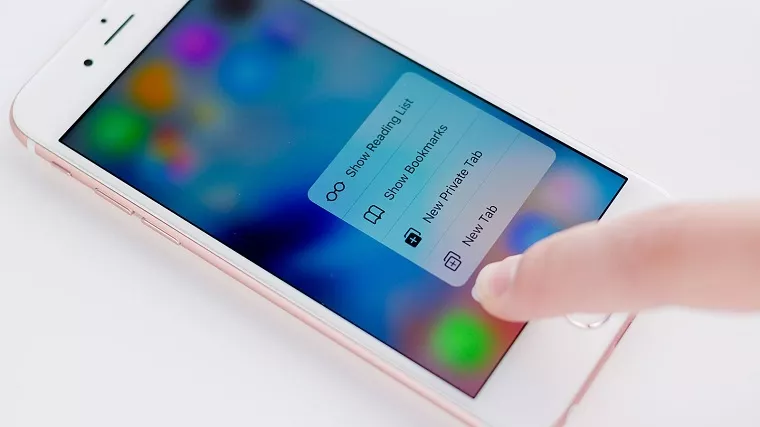

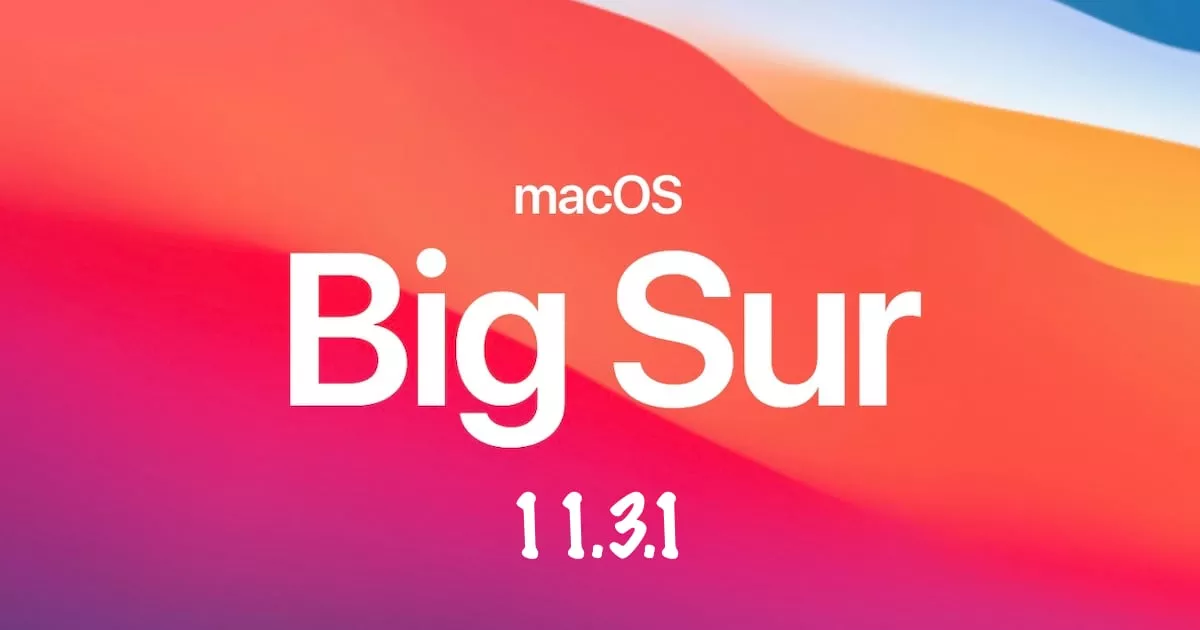

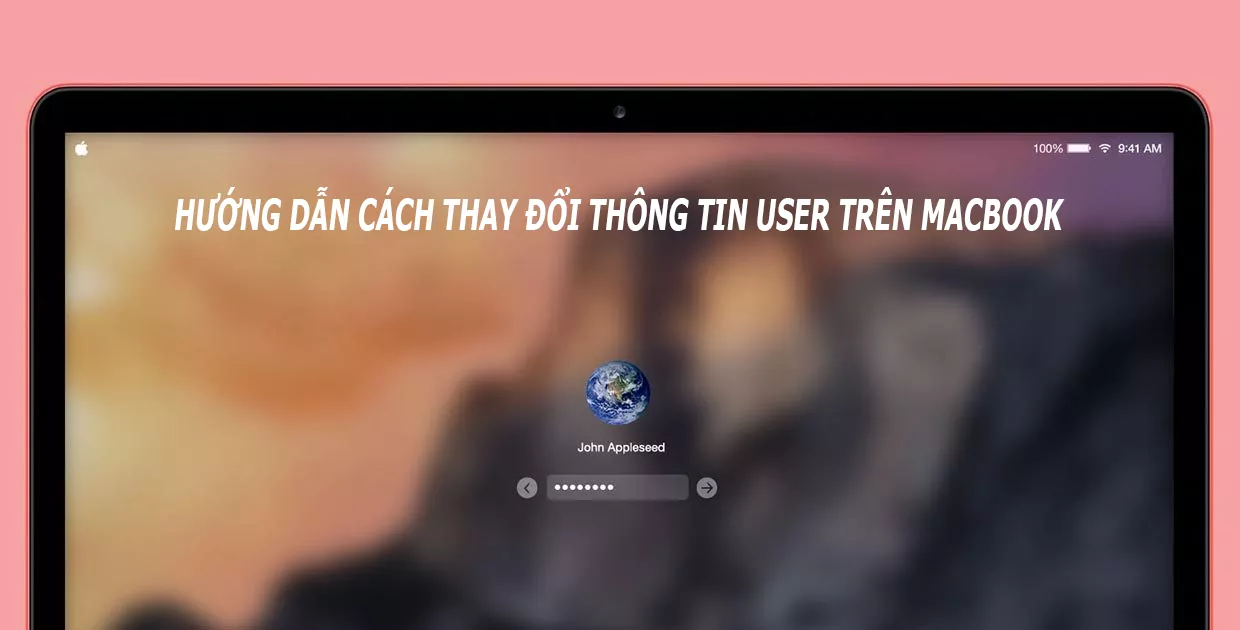

![[Thủ thuật] Làm chủ phím tắt copy trên MacBook cực dễ dàng](/images/news/2023/12/26/original/thu-thuat-phim-tat-copy_1703585739.png)